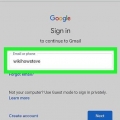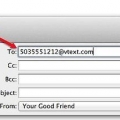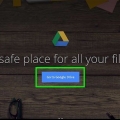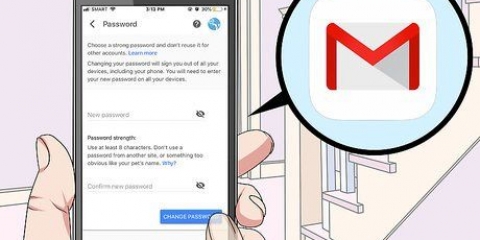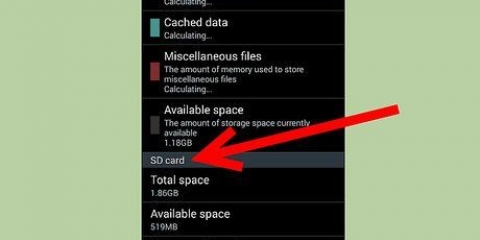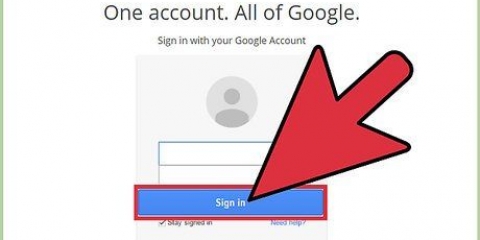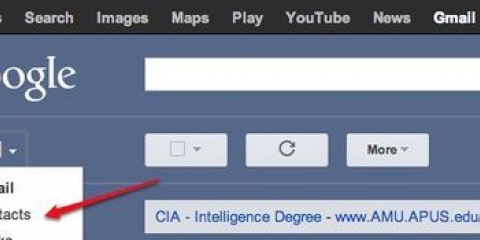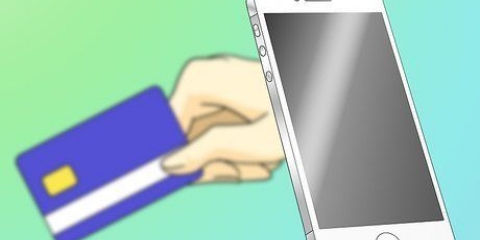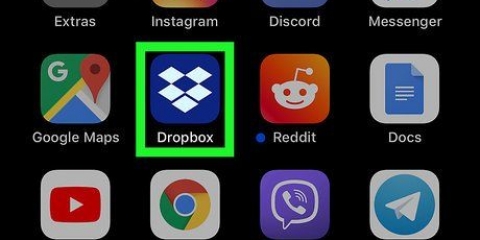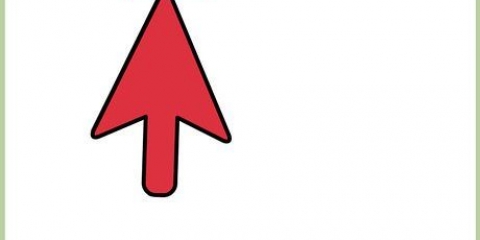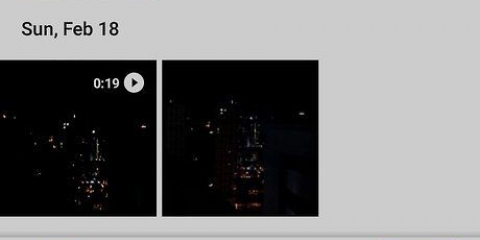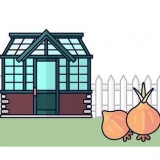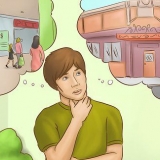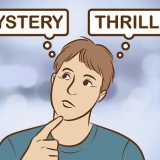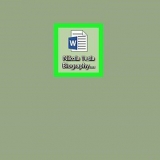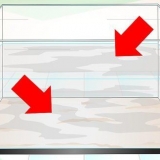Skicka ett fax från gmail
Google Chrome erbjuder nu HelloFax-applikationen, ett nytt steg för att förbättra Googles dokumentbehandling. Med ett Gmail-konto kan du nu skapa digitala fax och lagra dem i Google Drive. Dessa dokument kan skickas som ett fax med hjälp av Google Chrome-applikationen HelloFax. I den här artikeln visar vi hur du skickar fax från Gmail.
Steg
Del 1 av 3: Hitta ditt dokument

1. Logga in med ditt google konto. Alla Google-produkter är tillgängliga genom att logga in med ditt användarnamn och lösenord.

2. Klicka på "Kör" från rullgardinsmenyn i fältet högst upp på skärmen.

3. Ladda upp dokument som du vill faxa med Google Drive. Klicka på den orangea uppladdningsknappen eller skapa ett nytt dokument med knappen "Ny".

4. Lagra e-postbilagor i Google Drive, det som tidigare kallades Google Docs. Välj att visa bilagan online istället för att ladda ner den.

5. Klicka på knappen "Lägg till i Drive" längst upp till höger på sidan när dokumentet är öppet.

6. Redigera och spara dina dokument. Nu är de redo att skickas om du har HelloFax inställt.
Del 2 av 3: Ladda ner HelloFax för Google Drive

1. Gå till hellofax.se/googledrive.

2. Klicka på knappen "Logga in med Google".
Du kan också skapa ett konto på Hellofax.se och länka ditt konto till Google Drive.

3. Ladda ner HelloFax-appen för Google Chrome. Om du inte redan har Googles webbläsare på din dator måste du ladda ner den innan du fortsätter.

4. Klicka på HelloFax-applikationen när den är installerad. Tillåt HelloFax åtkomst till ditt Google Drive-konto.
Del 3 av 3: Faxa ditt dokument

1. Klicka på "Skicka fax" för att börja skicka ett fax, eller ange en signatur.

2. Välj filen du vill faxa från dokumentlistan i Google Drive.

3. Redigera ditt dokument innan du skickar, om så önskas.
För att använda alla funktioner måste du först skanna din signatur och ladda upp den till ditt HelloFax-konto. På så sätt kan du lägga till din signatur digitalt innan du skickar faxet.

4. Ange telefonnumret eller e-postadressen som faxet ska skickas till i textrutan.

5. Klicka på "Skicka".
Du kan faxa 50 sidor gratis innan HelloFax börjar ta betalt för det. Efter detta måste du ange dina kreditkortsuppgifter för att kunna skicka ännu mer.
Tips
- HelloFax är också integrerat med Box och DropBox, så du kan också välja dokument att faxa från dessa molntjänster.
Förnödenheter
- google-konto
- Google Drive Dokument
- E-postbilagor
- HelloFax-konto
- Digital signatur/skannad signatur
- Webbläsaren Google Chrome
- HelloFax-applikation
- kreditkort
Оцените, пожалуйста статью